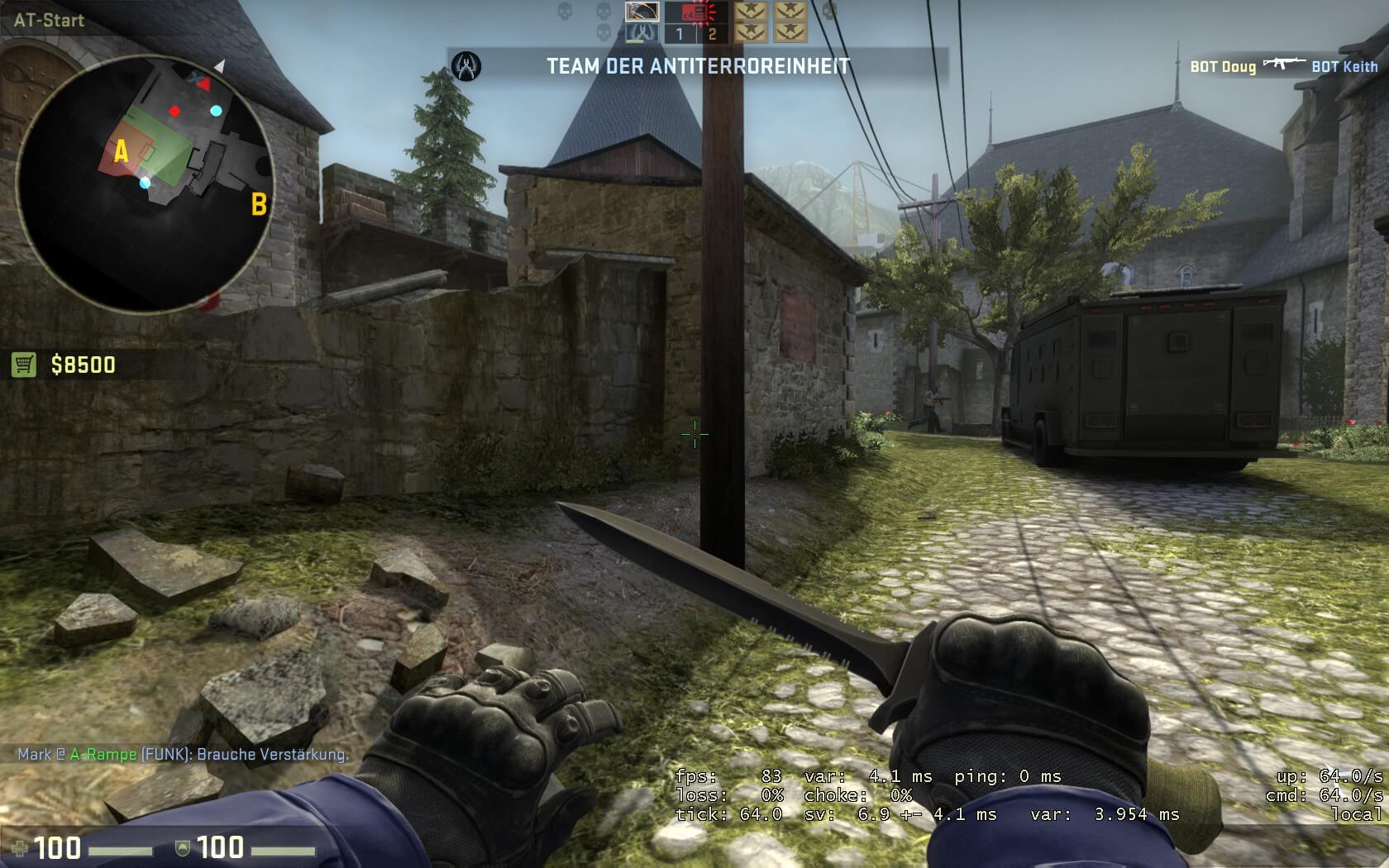In der folgenden Anleitung möchte ich euch die wichtigsten Befehle zum einstellen eines individuellen Radars in Counter-Strike Global Offensive, anhand von Beispielen, zeigen.
Das Radar
Das Radar in Counter-Strike Global Offensive liefert euch auf einen Blick eine Übersicht der aktuellen Lage auf der Map. Dabei ist aber klar zu sagen, dass es nicht die perfekten Settings für das Radar gibt. Jeder empfindet andere Einstellungen für sich als ideal. Aus diesem Grund zeige ich euch in dem folgenden Tutorial die wichtigsten Befehle und ihre Möglichkeiten. Mit deren Hilfe ist es euch dann möglich, selbst die für euch besten Einstellungen zu finden.
Voraussetzungen
Um die folgenden Befehle komfortabel zu testen, braucht ihr die Konsole in Counter-Strike GO. Wie ihr die ingame Konsole aktiviert, habe ich bereits in einem anderen Tutorial erläuert – Counter-Strike ingame Konsole aktivieren
Danach könnt ihr die Befehle, so wie sie hier stehen, einfach in die Konsole eingeben und mit [ENTER] bestätigen. Änderungen werden sofort sichtbar, wenn ihr euch auf einem Server befindet.
cl_hud_radar_scale
Mit diesem Befehl ändert ihr die gesamte Größe des Radars innerhalb eures HUD.
min: cl_hud_radar_Scale 0.8 – max: cl_hud_radar_scale 1.3



cl_radar_icon_scale_min
Hiermit ist es möglich die Größe der Icons innerhalb des Radars in ihrer Größe zu ändern.
min: cl_radar_icon_scale_min 0.4 – max: cl_radar_icon_scale_min 1.0



cl_radar_scale
Dieser Befehl regulärt im Grunde den „Zoom“ innerhalb eures Radars und reguliert damit wie viel ihr von der Map sehen könnt.
min: cl_radar_scale 0.25 – max: cl_radar_scale 1.0


cl_radar_rotation
Über diesen Wert könnt ihr einstellen, ob sich das Radar mit eurer Spielfigur mitdreht, oder immer fix bleibt.
Nur die Werte 1 für „an“ und 0 für „aus“ sind hier gültig. cl_radar_rotate 1 (Standard) – cl_radar_rotate 0




Experementiert etwas mit diesen Befehlen herum. Am besten auf einem Server auf dem ihr ungestört seid. Also am besten ein lokales Spiel. Teste etwas herum und stellt alles so ein, damit ihr damit am besten zu recht kommt. Kopiert nicht einfach Einstellungen von anderen. Es kommt immer darauf an, dass ihr wisst was ihr warum einstellt. Nur so könnt ihr für euch das beste Spielerlebnis erreichen.
[color-box]
Default Settings
cl_hud_radar_scale „1“
cl_radar_always_centered „1“
cl_radar_icon_scale_min „0.6“
cl_radar_rotate „1“
cl_radar_scale „0.7“
cl_hud_bomb_under_radar „1“[/color-box]
Anregungen? Wünsche? Kritik? Hinterlasst mir einen Kommentar.